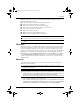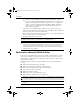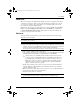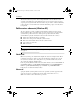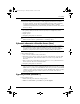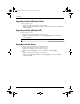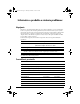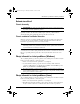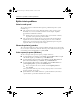Getting Started - Windows Vista
16
Informácie o produkte a riešenie problémov
PoĴítaĴ sa nedá spustiŘ
Ak sa počítač nezapne, keď stlačíte tlačidlo napájania, problém môžu pomôcť vyriešiť
nasledujúce tipy:
■ Ak je počítač zapojený do sieťovej elektrickej zásuvky, odpojte počítač a potom
skontrolujte, či je v sieťovej elektrickej zásuvke dostatočné napätie, napríklad
zapojením iného elektrického zariadenia.
✎
Používajte iba sieťový napájací adaptér dodaný s počítačom alebo schválený
na použitie s týmto počítačom spoločnosťou HP.
■
Ak je počítač napájaný z batérie alebo ak je pripojený k inému externému zdroju
napájania ako do sieťovej elektrickej zásuvky, pripojte ho do sieťovej elektrickej
zásuvky pomocou sieťového napájacieho adaptéra. Skontrolujte správne zapojenie
napájacieho kábla a sieťového napájacieho adaptéra.
Obrazovka poĴítaĴa je prázdna
Ak je obrazovka prázdna, ale počítač je zapnutý a indikátor napájania svieti, počítač možno
nie je nastavený na zobrazovanie obrazu na obrazovke počítača. Zobrazenie môžete prepnúť
na obrazovku počítača stlačením klávesovej skratky fn+f4.
Softvér nepracuje správne (Windows)
Ak softvér nereaguje alebo nepracuje správne, postupujte nasledovne:
■
V systéme Windows 7 reštartujte počítač. Kliknite na tlačidlo Štart, kliknite na šípku
vedľa tlačidla Vypnúť a potom kliknite na položku Reštartovať.
■
V systéme Windows Vista reštartujte počítač. Kliknite na tlačidlo Štart, kliknite na
šípku vedľa tlačidla Zamknúť a potom kliknite na položku Reštartovať.
■ V systéme Windows XP reštartujte počítač. Kliknite na tlačidlo Štart, kliknite na
položku Vypnúť počítač a potom na tlačidlo Reštartovať.
✎
Ak ste sa zaregistrovali v sieťovej doméne, tlačidlo Vypnúť počítač má
názov Vypnúť.
Ak sa počítač nedá reštartovať pomocou tohto postupu, prečítajte si časť s názvom
„Počítač je zapnutý, ale nereaguje”.
■
Spustite hľadanie vírusov. Bližšie informácie o používaní antivírusových nástrojov
v počítači nájdete v pomocníkovi antivírusového softvéru.
Rýchle riešenie problémov
595289-231.book Page 16 Monday, December 7, 2009 2:12 PM
Úvodné informácie